给HP Proliant 360e Gen8安装红帽RHEL 6.3的简单方法
2016-03-30 15:44
531 查看
HP Proliant 360e Gen8双CPU、16GB内存并配置了RAID5,准备安装Red Hat,光盘启动找不到硬盘,搜索网络关于360e Gen8安装的文字,有一篇http://www.docin.com/p-706411273.html,介绍需要制作Raid驱动盘的方法,按照其方法,笔者试了N次都无法找到Raid驱动程序,识别不到磁盘阵列,无法安装下去。经多次摸索,笔者终于找到一个简单可行的方法,与需要的人分享,这里省去HP证书认证部分。
网上下载RHEL 6.3 Server 64位版,并刻录DVD(HP Proliant 360e Gen8的
Intelligant Provisioning不认U盘,不要将映像写到U盘)做好准备。
启动服务器,见到Bios提示页面,如下:
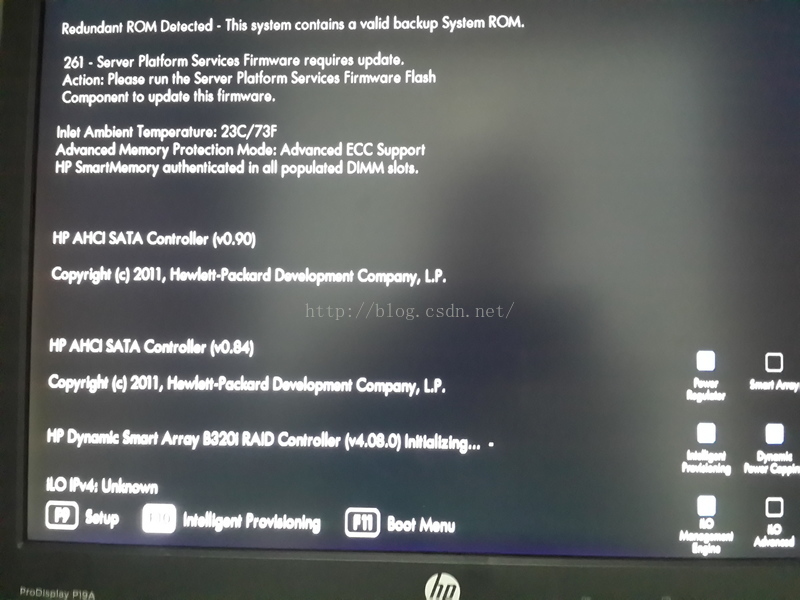
按F9进入Bios setup程序:
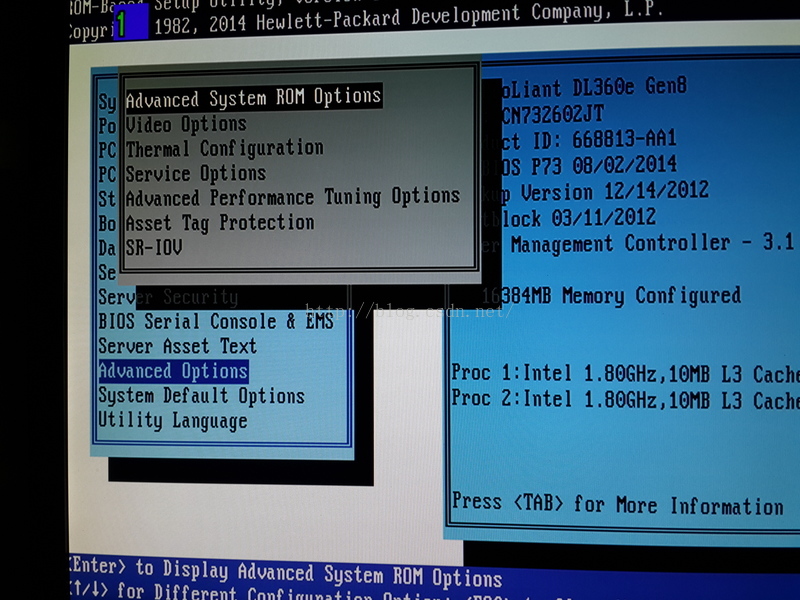
选择“Advanced Options”菜单,再选”Advanced System ROM Options“,
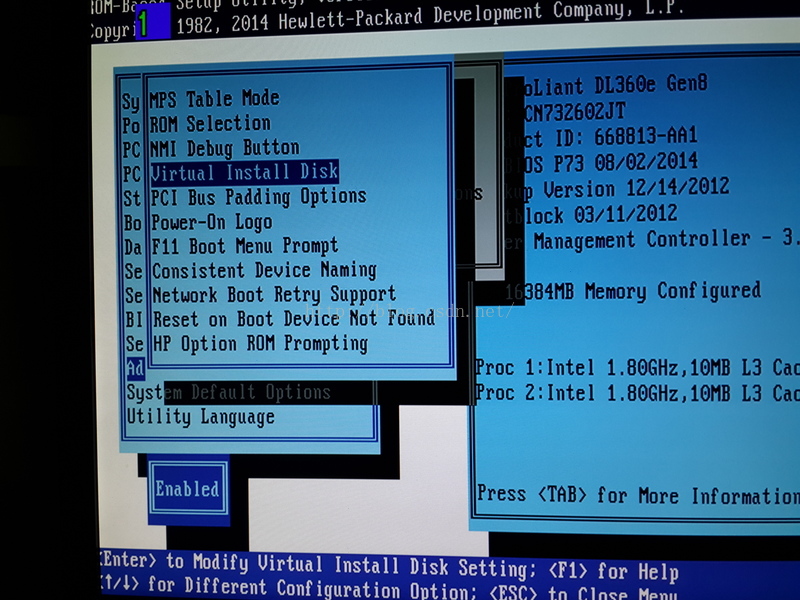
选择”Virtual Install Disk”,选择”Enabled”,按F10保存刚才的配置,重启服务器。
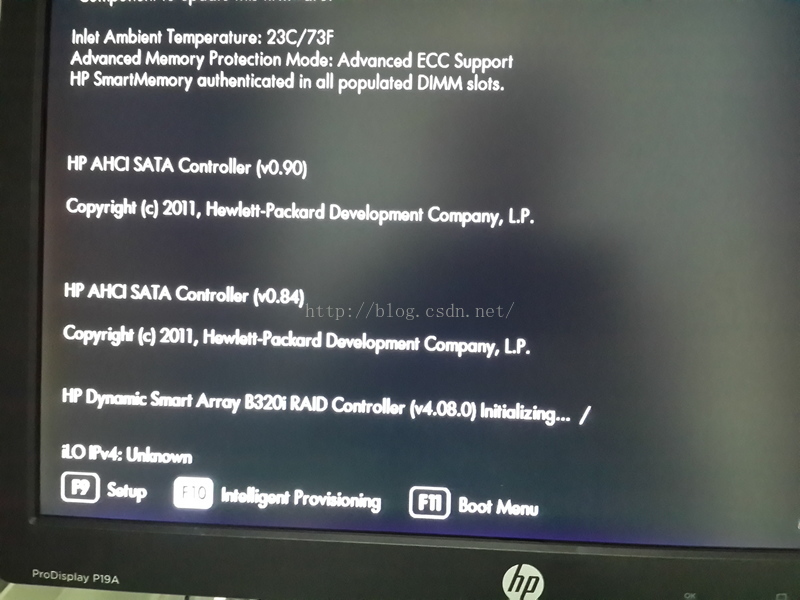
见Bios提示,如上图,按F10进入“Intelligant Provisioning”系统。
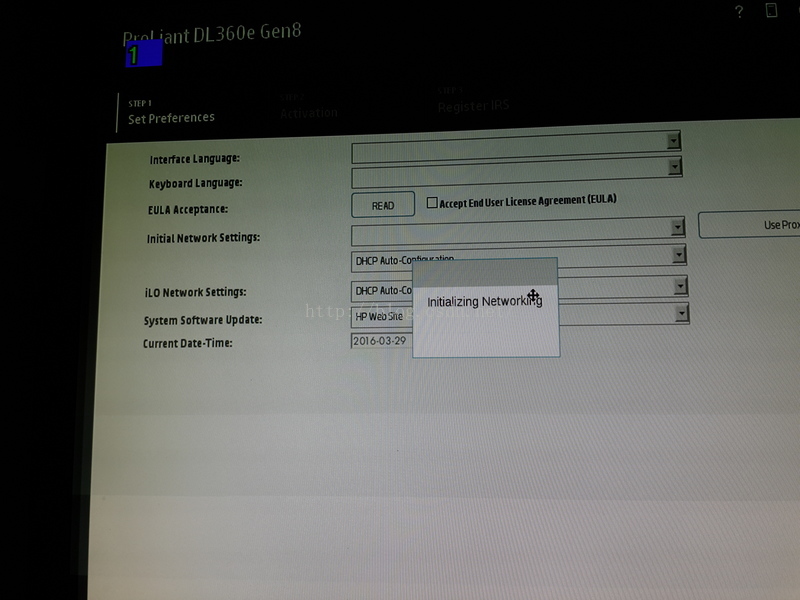
稍后进入
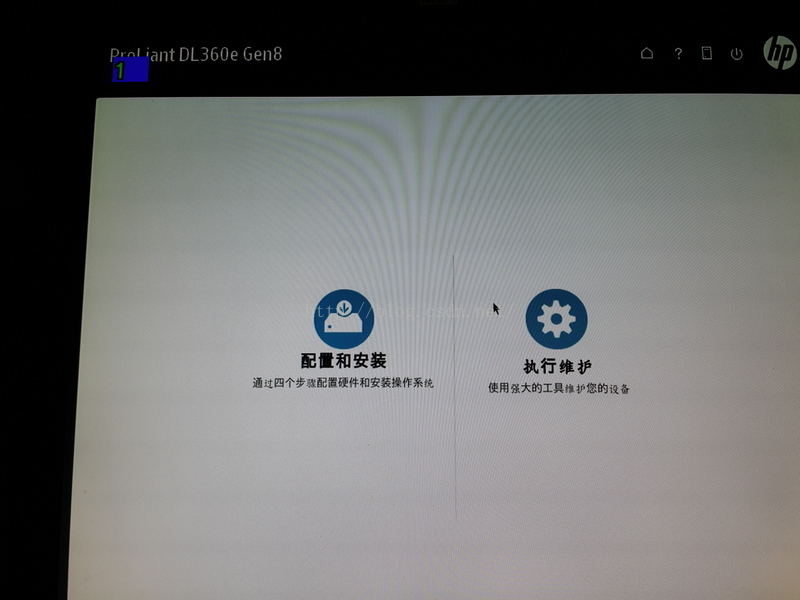
选择“配置和安装”
4000
,进入
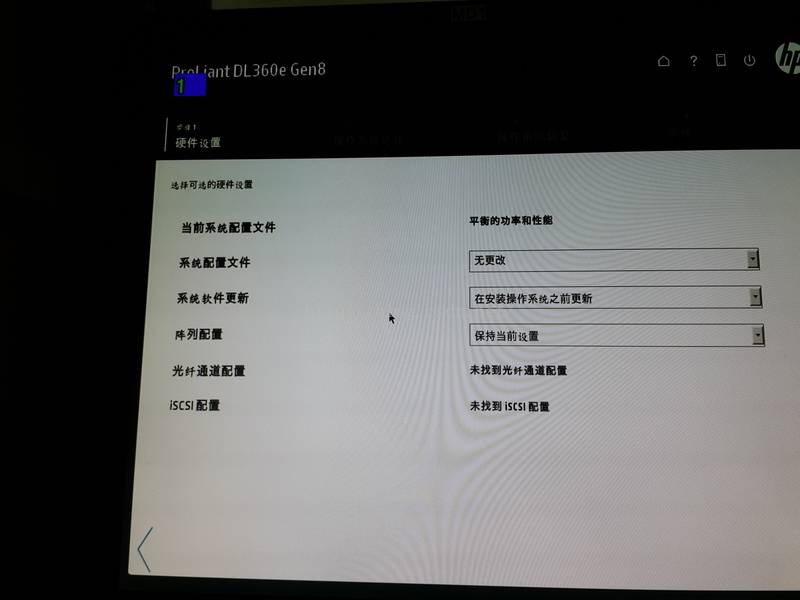
鼠标点右下角“继续”,进入
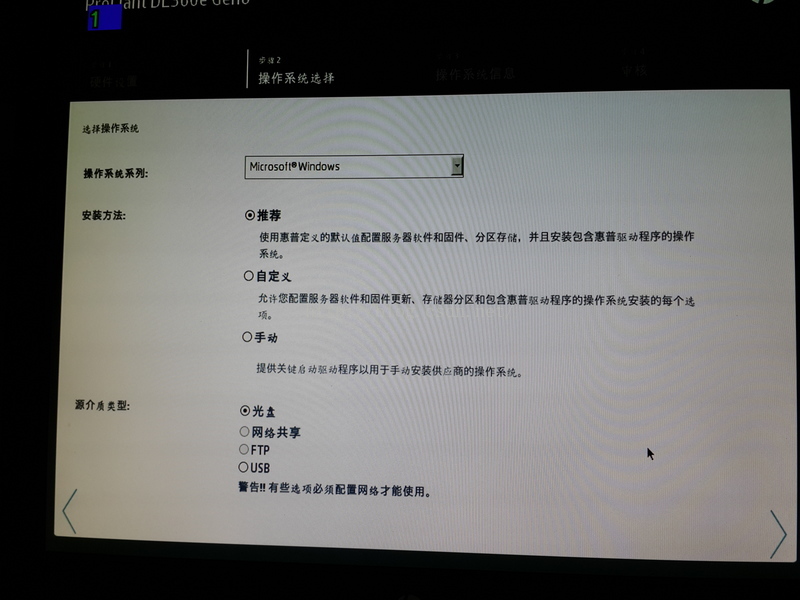
修改操作系统系列为Red Hat Linux
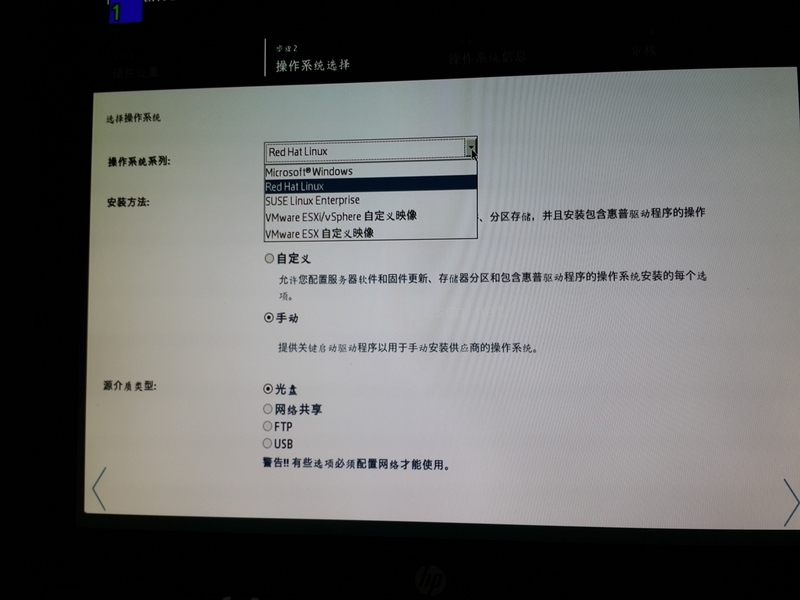
鼠标点右下角”继续“
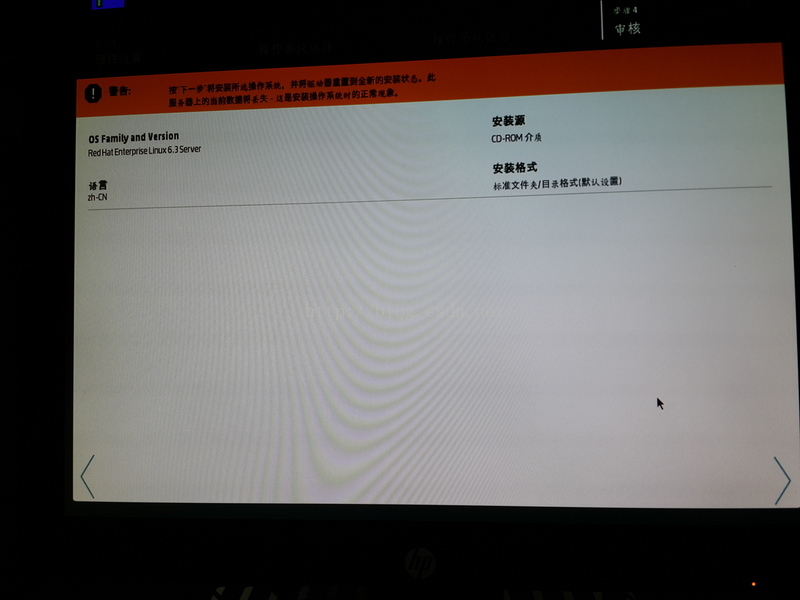
鼠标点右下角”继续“
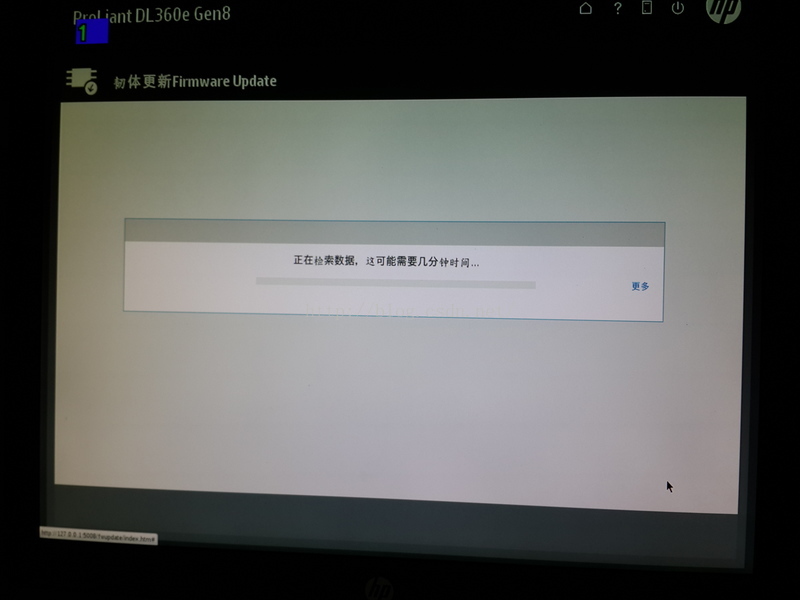
服务器自动安装RAM盘
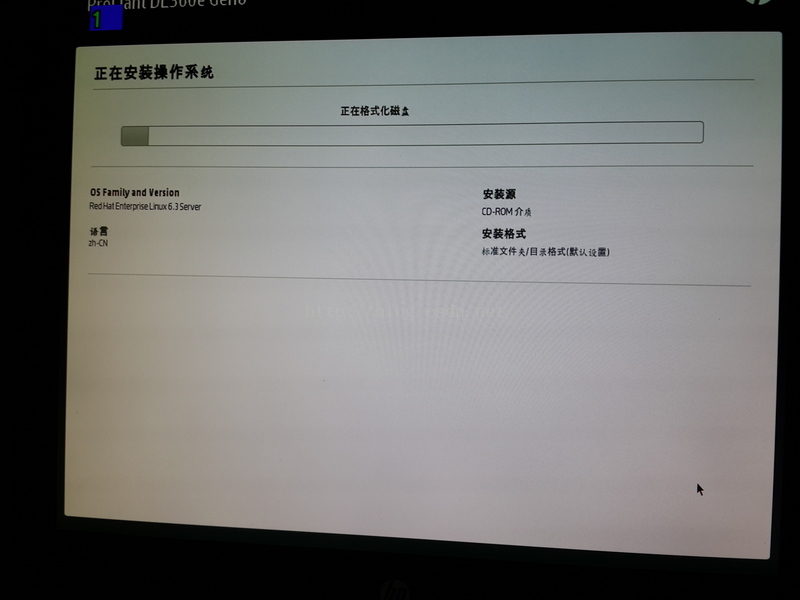
等其完成会自动重启,见Bios启动页面,如下,按F11
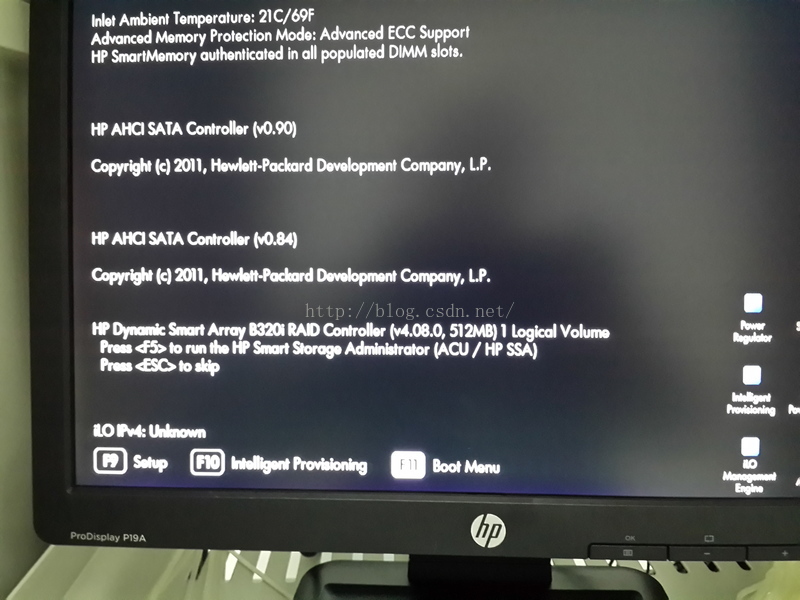
进入启动菜单选择步骤

按”5“,选择HDD启动。
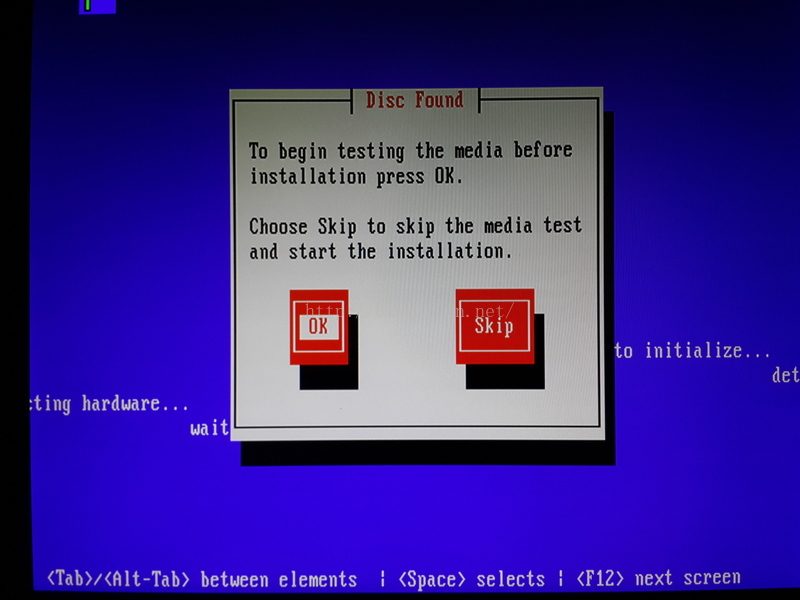
选择”Skip“,接下来Red Hat接管安装过程,进入图形模式,选择语言、Raid分区和配置网络,一步步配置修改就可,确定后系统自动安装。

网上下载RHEL 6.3 Server 64位版,并刻录DVD(HP Proliant 360e Gen8的
Intelligant Provisioning不认U盘,不要将映像写到U盘)做好准备。
启动服务器,见到Bios提示页面,如下:
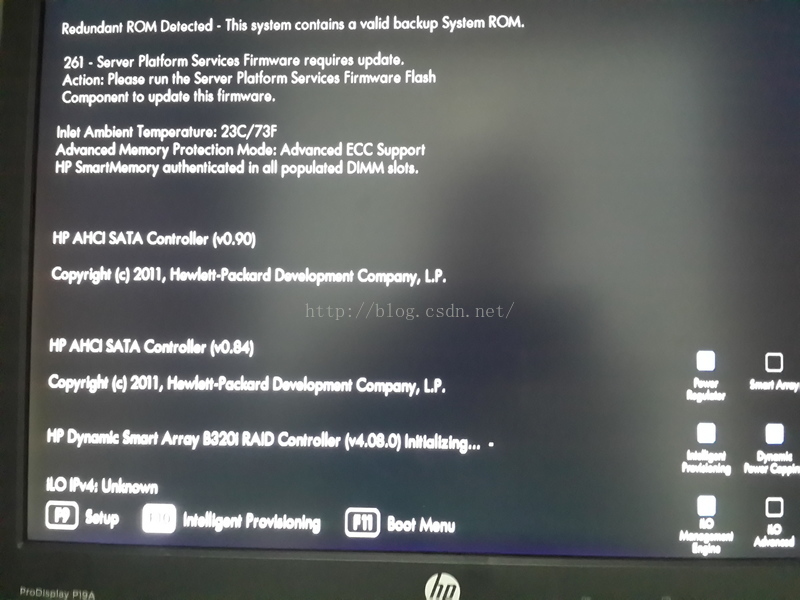
按F9进入Bios setup程序:
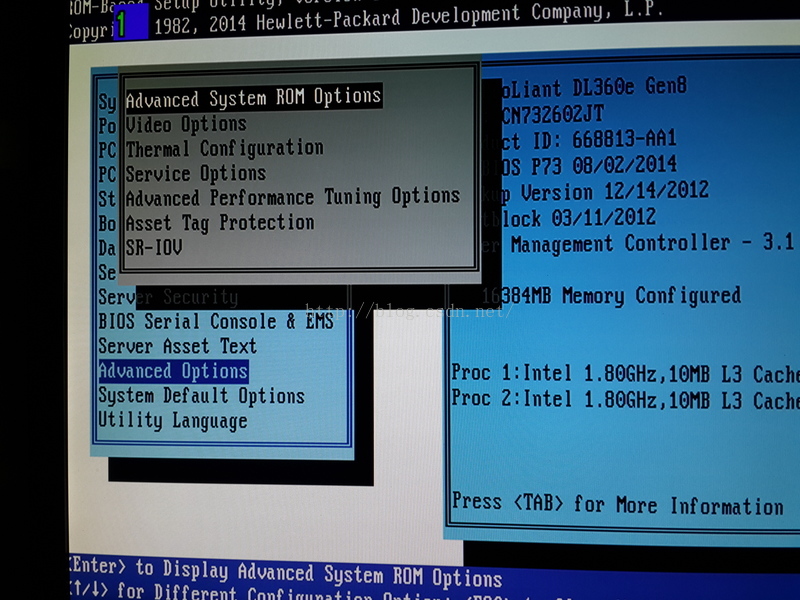
选择“Advanced Options”菜单,再选”Advanced System ROM Options“,
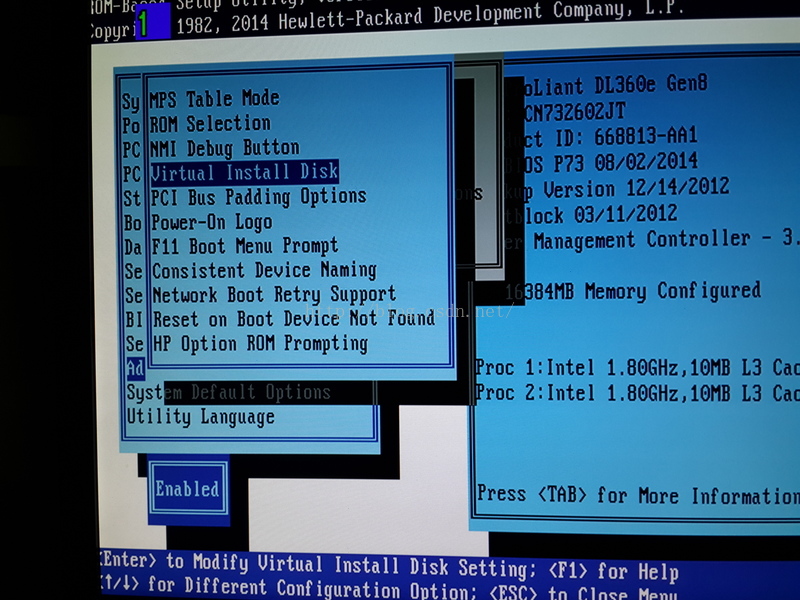
选择”Virtual Install Disk”,选择”Enabled”,按F10保存刚才的配置,重启服务器。
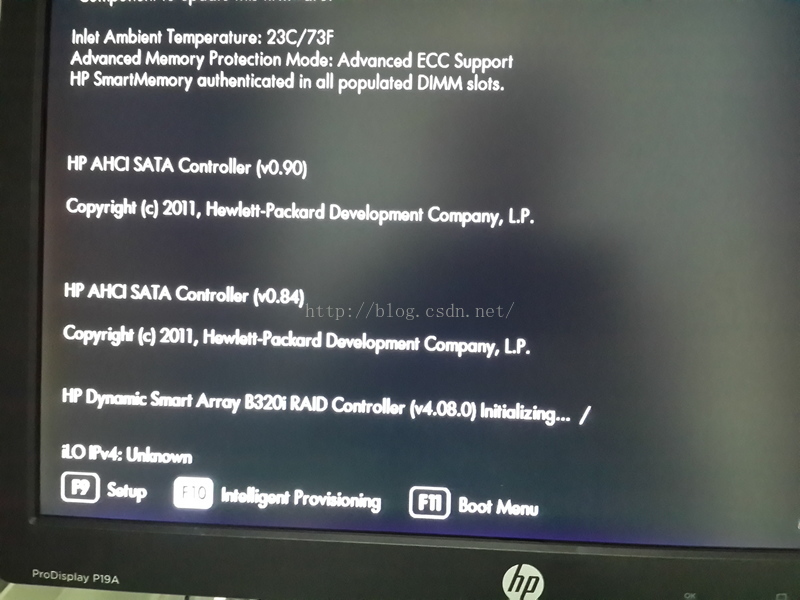
见Bios提示,如上图,按F10进入“Intelligant Provisioning”系统。
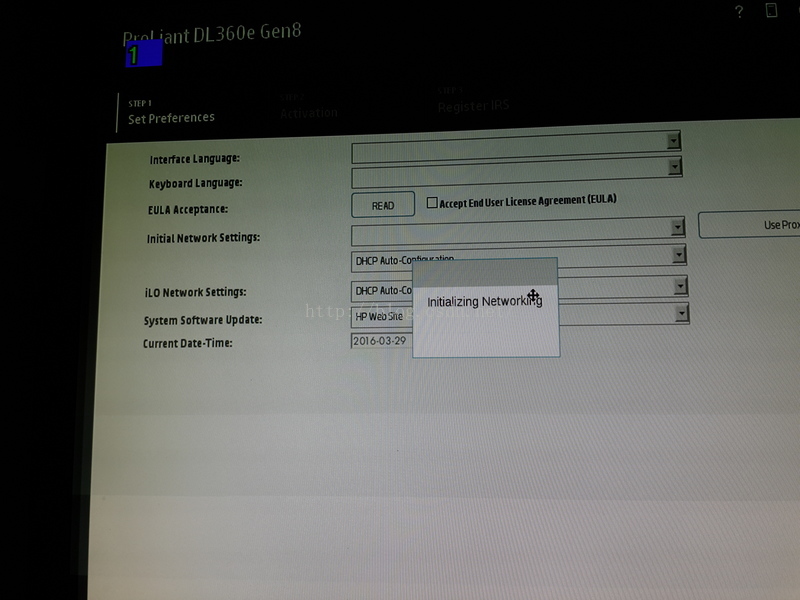
稍后进入
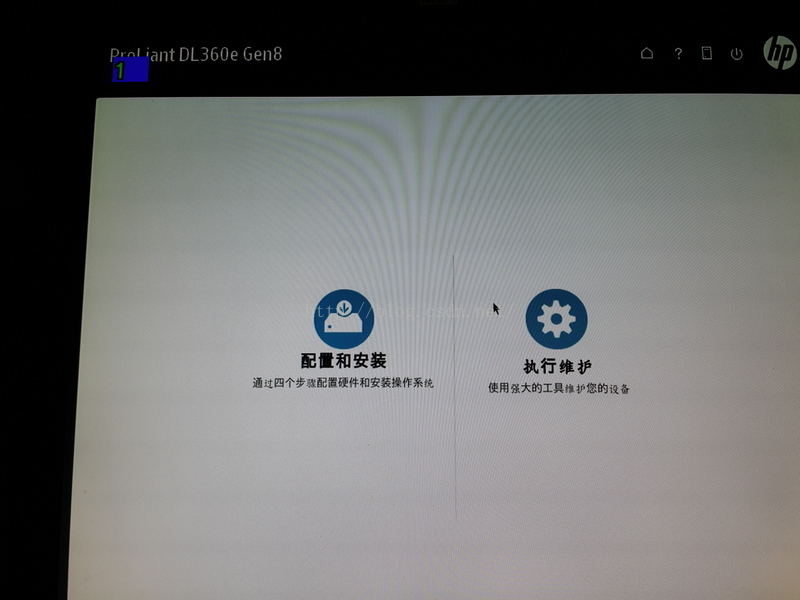
选择“配置和安装”
4000
,进入
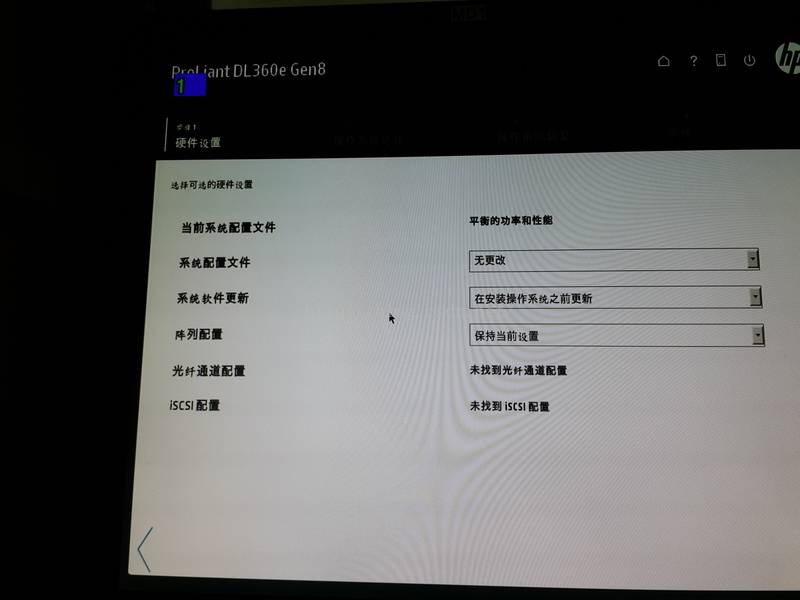
鼠标点右下角“继续”,进入
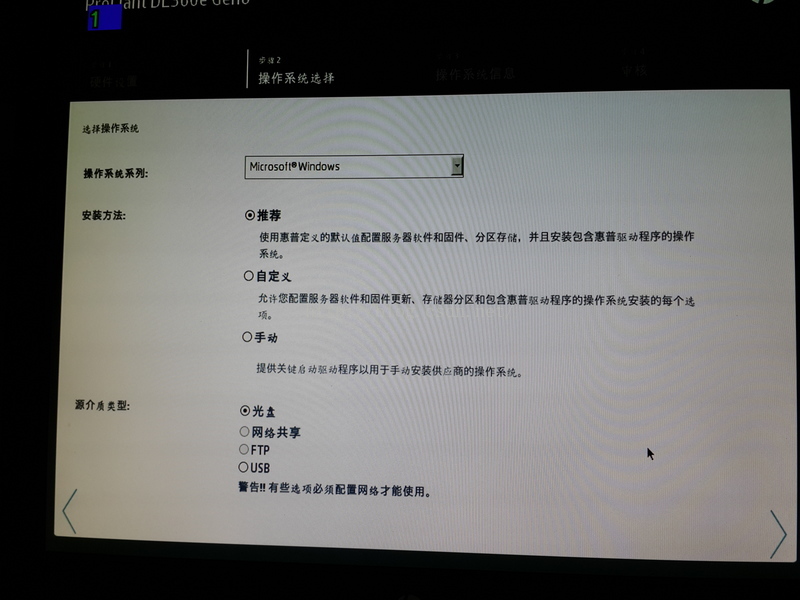
修改操作系统系列为Red Hat Linux
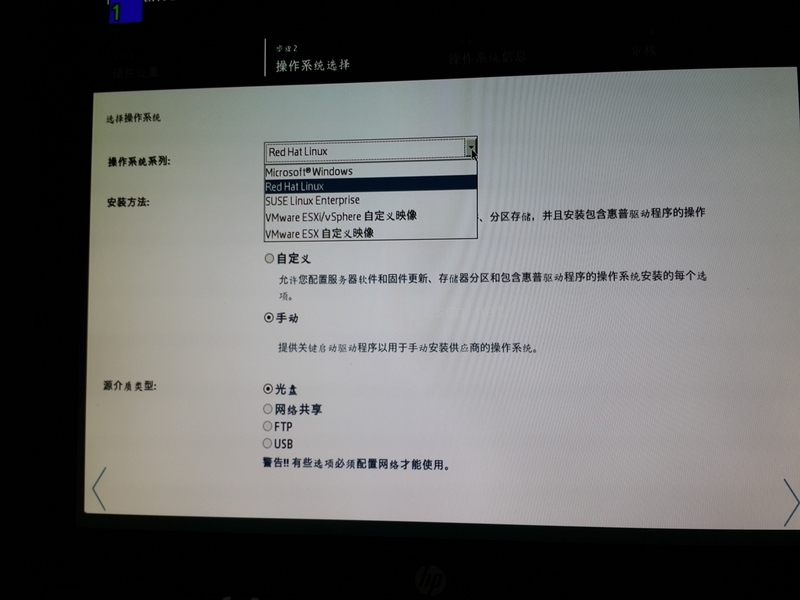
鼠标点右下角”继续“
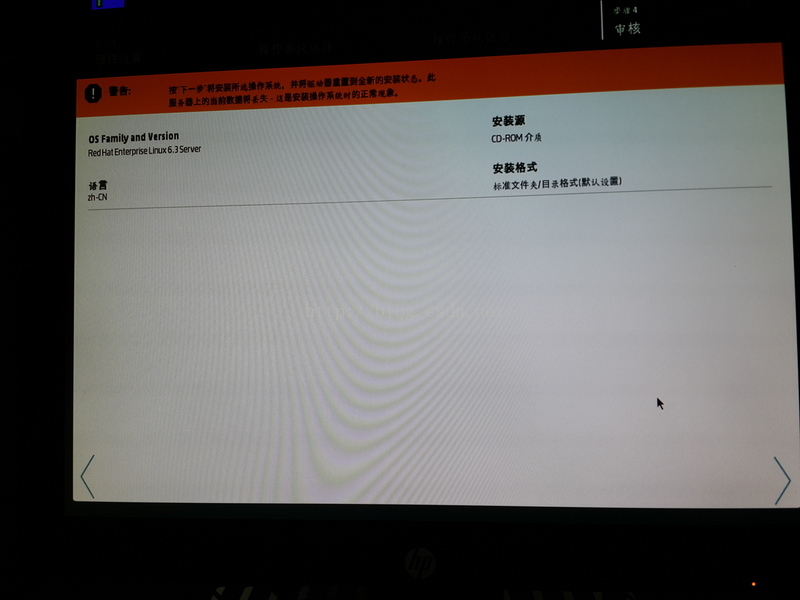
鼠标点右下角”继续“
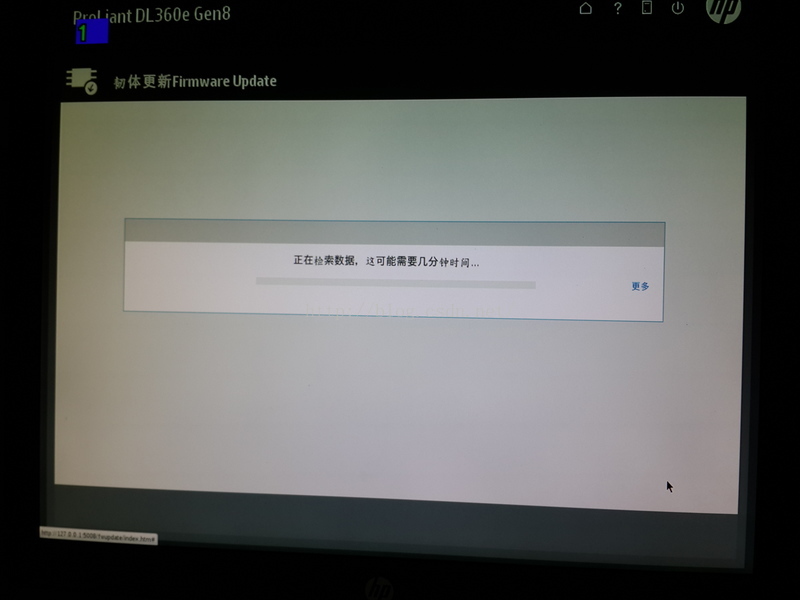
服务器自动安装RAM盘
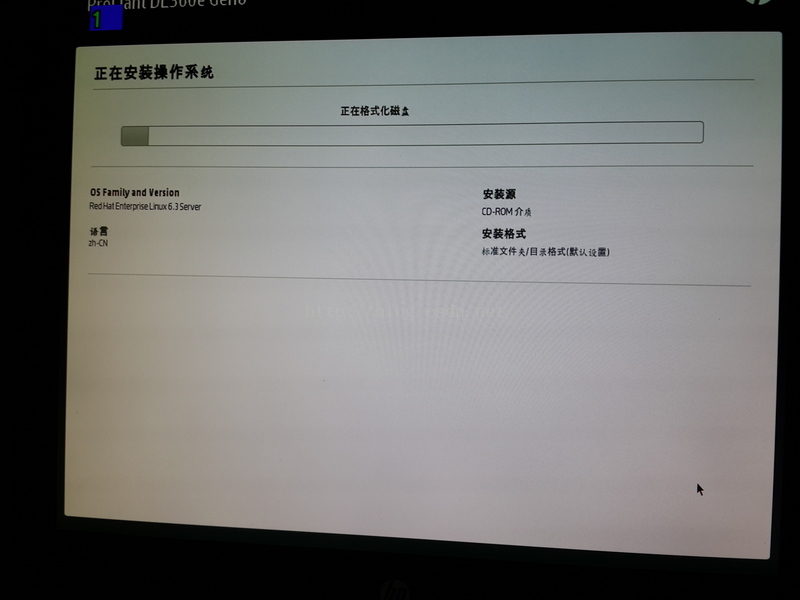
等其完成会自动重启,见Bios启动页面,如下,按F11
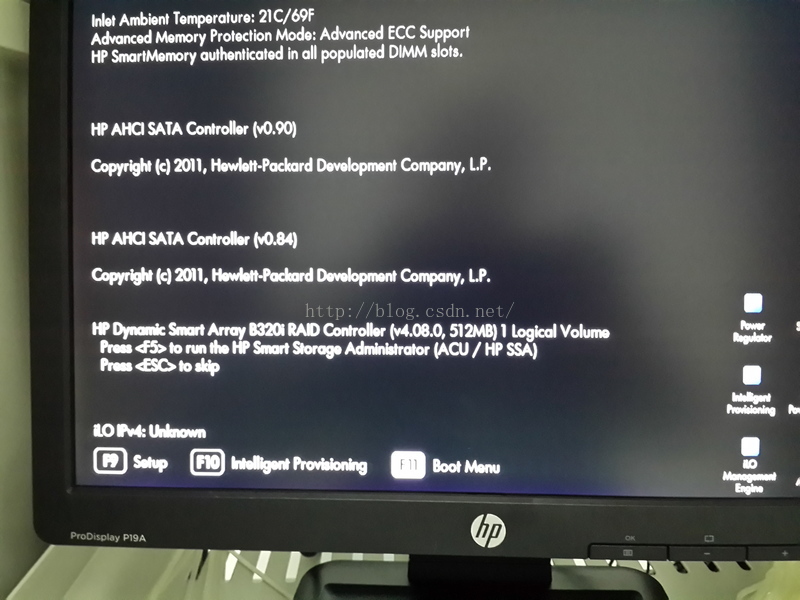
进入启动菜单选择步骤

按”5“,选择HDD启动。
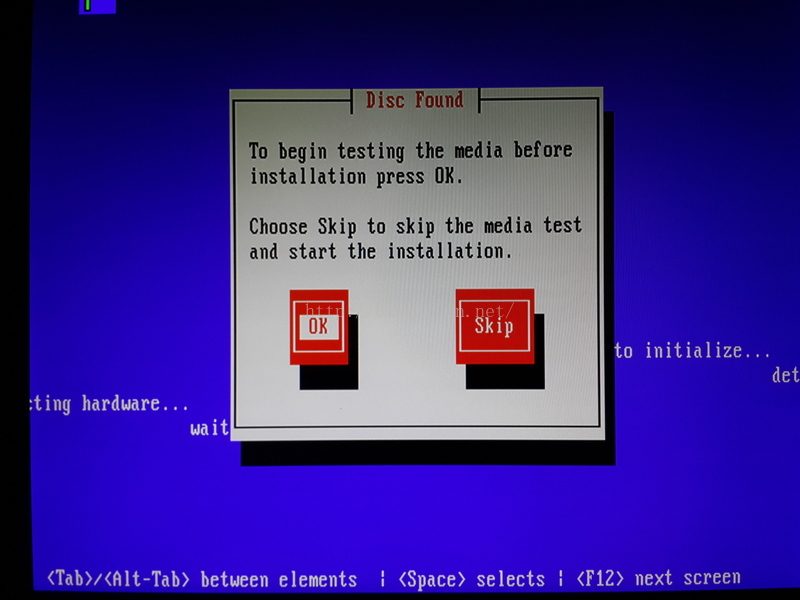
选择”Skip“,接下来Red Hat接管安装过程,进入图形模式,选择语言、Raid分区和配置网络,一步步配置修改就可,确定后系统自动安装。

相关文章推荐
- linux 线程创建函数pthread_create的几个传参方式
- linux下解压rar的安装步骤及命令使用
- Linux常用命令
- linux LVM磁盘管理
- Linux中Uboot详解
- Python学习3_CentOS6.5下Python2.7.11安装
- 【10】Linux-使用字符驱动程序
- Linux学习31_Linux下./configure,make,make install的作用
- linux总结
- Linux CPU Topology
- var_list 格式化输出,Windows 和Linux
- linux如何生成xorg.conf
- linux打包与解压问题集锦
- centos7基本环境搭建
- Linux中的内存管理
- svn
- linux动态库编译和使用
- Linux(2):Linux系统关闭与重启
- Linux目录结构剖析说明
- 每天一个linux命令(5):xargs命令
